
3 功能说明
3.1 数据集制作和电子表格制作
参考Wiki相关文档。
3.2 流程定义
3.2.1 流程定义的入口一是在定制管理的面板菜单中,入口二是在电子表格的右键菜单中。


3.2.2 流程定义界面包括流程基本信息定义和流程节点定义两个步骤:
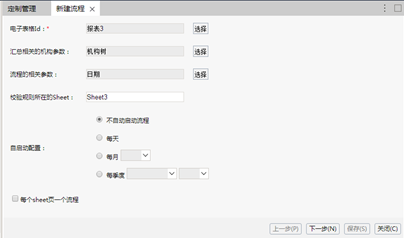
一个电子表格只能绑定一个流程,新的绑定设置会覆盖旧的绑定设置。

机构参数的可选范围,是已选电子表格中含有的参数。如果电子表格是多选,则是这些电子表格中的公有参数
机构相关参数和流程相关参数不能同时为空。
流程相关参数的可选范围,是已选电子表格中含有的参数。如果电子表格是多选,则是这些电子表格中的公有参数。
流程相关参数和机构相关参数不能同时为空。
类似计划任务,用于自动启动流程。配置后,自动生成对应任务和计划。当计划任务运行时,对于机构参数,按第一个节点的用户迭代;对于其它参数,取默认值。
通常情况下,每个电子表格的多个sheet页数据,在相同参数下视为同一份审核数据,在整个审核过程中只有一个审核状态。
而勾选了“每个sheet页一个流程”选项后,每个sheet页的数据被视为一份独立的审核数据,有单独的审核状态和流转过程。
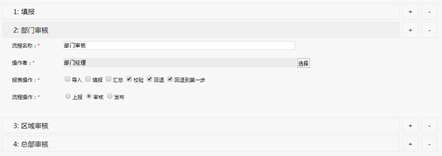
发起人可见
(1)填报人使用填报角色,发起人可见,执行后在待办中只能看到发起人自己的流程
(2)填报人使用填报用户组,发起人可见,执行后在待办中只能看到发起人自己的流程
(3)填报人使用填报用户,发起人可见,执行后在待办中只能看到发起人自己的流程
所有人可见
(4)使用角色,所有人可见,执行后该角色的用户在待办可以看到全部的流程
(5)使用用户组,所有人可见,执行后该组的用户在待办可以看到全部的流程
(6)使用用户,所有人可见,执行后设置的用户在待办可以看到全部的流程
同机构可见
(7)使用角色,同机构可见,执行后该角色的用户在待办可以看到全部的流程
(8)使用用户组,同机构可见,执行后该组的用户在待办可以看到全部的流程
(9)使用用户,同机构可见,执行后和发起人同组的用户在待办可以看到全部的流程
注意:流程启动后修改可见人设置不生效,可见人必须在流程配置时设置才能保证有效。
3.2.3 电子表格的右键菜单上,除了【新建流程】,还有【绑定流程】和【取消绑定】功能。
3.3 流程启动
流程定义好以后,要启动流程开始流转,有三种操作方式。
对于同一个报表,在相同的参数情况下,只能有一份正在流转的审核流程。因此,当上面三种方式之一启动之后,其它方式无法启动相同参数对应的流程。
3.4 流程待办
启动了流程之后,流程开始流转。在主界面右上角,点击【待办】菜单,在显示的界面中,点击【待办】选项卡,可以看到当前用户的待办任务。双击待办任务,打开对应的电子表格,并传递待办任务对应的参数到电子表格中。
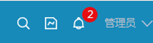

切换到【已办任务】选项卡,可以查看当前用户已经处理过的流程。
切换到【我的流程】选项卡,可以查看所有当前用户可以发起的流程(即流程定义中第一个节点包含当前用户)。
3.5 流程流转操作
流程的流转是通过电子表格展示时工具栏上的按钮来控制的。

1) 导入Excel
要使用【导入Excel】功能,需要先制作一份Excel导入模版,并在Excel中将该模版与电子表格关联。
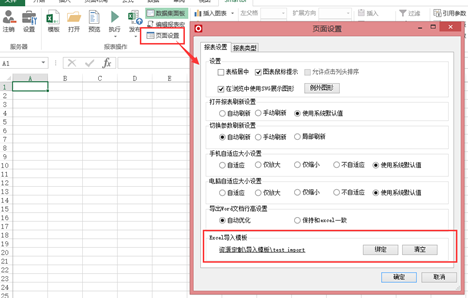
绑定了导入模版之后,打开电子表格,界面上才有相应的按钮。点击按钮后,跳转到Excel模版的执行界面,同时传递当前所有参数的值,赋给Excel模版上的绑定参数。
2) 保存
【保存】按钮用于将当前数据按回写规则回写到数据库表中。同时,对于当前参数对应的审核数据还没有启动流程的情况,启动审核流程。流程启动后,当前流程状态对应的操作按钮会处于可用状态。
3) 校验
要使用【校验】按钮对数据进行校验,需要在制作电子表格的时候,用单独一个Sheet页的A列编写校验规则,并在流程定义的时候指定这个sheet页的名称。校验规则使用Excel的布尔表达式,例如“Sheet1!A2=Sheet1!B2+Sheet1!C2”,支持跨Sheet页取数,但不支持跨电子表格取数。
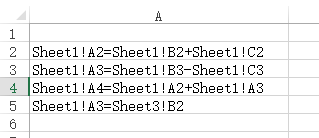
使用【校验】按钮后,会将当前Sheet页相关的校验不通过的单元格,在界面上用红色标识,并弹出提示。
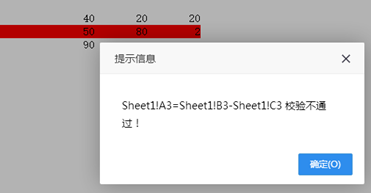
4) 汇总
如果流程中含有【汇总】节点,且流转到该节点后,【汇总】按钮用。点击【汇总】,弹出窗口显示下级机构的上一个节点的审核情况。如果所有下级机构上个节点都已经完成,则可以点击【确定】按钮。确定之后,本节点的【提交】、【审核】、【发布】这几个流程相关按钮才可以使用。
5) 提交
执行【提交】操作,流程流转到下一节点
6) 审核
执行【审核】操作,流程流转到下一节点
7) 回退到开始
执行【回退到开始】操作,流程流转退回到第一个节点
8) 回退到上一步
执行【回退到上一步】操作,流程流转退回到上一节点
9) 发布
执行【发布】操作,流程流转到下一节点。实际情况中,【发布】往往是最后一个节点。
10) 填写备注。
弹出窗口填写备注信息
11) 查看流程日志
点击【查看流程日志】按钮,显示每一步流程操作的操作步骤和备注信息
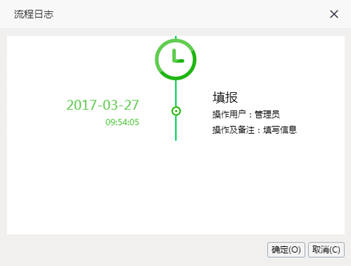
12) 查看流程定义
电子表格的工具类上,审核功能操作按钮后面,显示当前参数标识的审核数据对应的流程状态,点击流程状态,显示整个流程步骤,并用红色标识当前所处的步骤
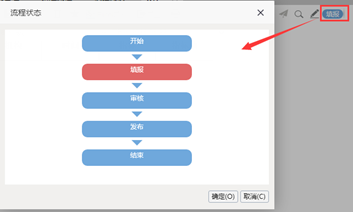
3.6 流程监控
要使用流程监控功能,必须先拥有【流程监控】的操作权限,如下图。
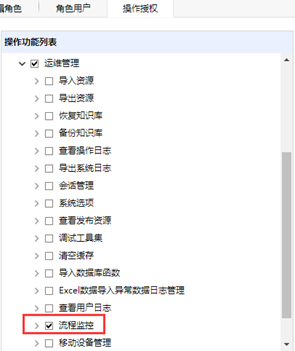
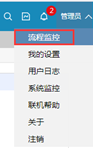
拥有流程权限后,在主界面右上角的下拉菜单中,可以看见【流程监控】菜单。点击菜单,进入流程监控主界面。在流程监控界面中,通过查询选择要监控的流程,展示流程对应的参数。不选择参数,展示所有的和当前流程相关的流程实例;选择参数,则查询展示与参数值相关的流程实例。
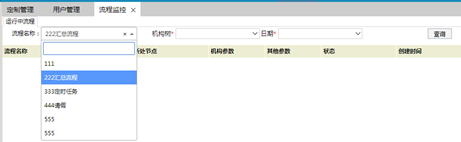
3.7 流程上的宏
宏事件往往用于帮助用户对数据进行处理。例如有些用户执行汇总的时候,需要执行复杂的存储过程进行数据汇总;或者在发布的时候,将数据从一个库表复制到另外一个库表;或者用户需要将当前流程的审核状态同步到业务库中,这些需求都可以通过宏来实现。
在流程定义上,右键编辑宏,可以进入到流程宏的编辑界面。流程只支持客户端宏,不支持服务器端宏。流程宏基本上与流程操作按钮对应,且按执行时间,分为执行按钮操作之前和执行操作按钮之后触发。流程支持的宏包括:
特别的,在before类型的事件中,可以针对操作做一些条件判断,例如对业务库进行检查,当不满足条件的时候,可以通过抛出异常(throw “error”)的方法,阻止按钮操作的执行。
3.8 权限控制
要新建流程定义,需要【流程定义】操作权限,位于【定制管理】-》【新建分析】目录下。
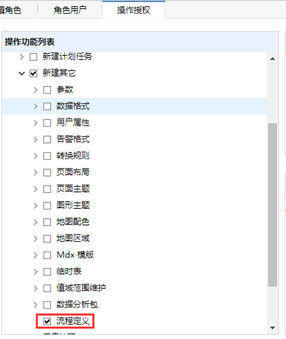
另外,流程定义属于资源,本身受资源权限控制。
3.9 其它功能
流程定义支持资源导入、导出操作,支持在资源上复制、拖动换目录,支持影响性分析和血统分析。具体操作参考Wiki相关文档
4 特殊场景
4.1 业务库中查询已经发布的数据
很多情况下,除了审核流程相关的用户可以看到未经过审核的数据,其它用户是不允许查询这些未审核数据的。而在业务库中,这两种数据往往混合在一起存放。这个时候需要在查询中加上对流程状态的判断。可是由于流程状态是存在于知识库中的,跨库的查询是无法支持的。
遇到这种情况,可以由实施人员,在发布事件中编写宏代码,使用DataSourceService的executeUpdate方法,执行sql语句或者执行存储过程,将流程状态同步到业务库中。
var util = jsloader.resolve("freequery.common.util"); var ret = util.remoteInvoke("DataSourceService", "executeUpdate", ["DS.数据源名称", "update XXXXX"]); |
4.2 发布时将数据写入另一个库
有些时候,用户要求审核前的数据和审核后的数据不能同库。这和4.1的处理类似,可以由实施人员,在发布事件中编写宏代码,使用DataSourceService的executeUpdate方法,执行sql语句或者执行存储过程,将审核后的数据同步到业务库中。
4.3 汇总时执行运算逻辑
系统中的【汇总】操作,只是做了一个状态标志的处理,并没真正的对业务数据做汇总处理。业务数据的汇总处理逻辑,往往逻辑复杂且不尽相同。
因此,可以由实施人员,在流程的汇总事件中编写宏代码,使用DataSourceService的executeUpdate方法,执行sql语句或者执行存储过程,完成响应的汇总处理。示例代码如下:
var p1 = spreadsheetReport.paramPanelObj.findParamByName('DeptTree');
var p2 = spreadsheetReport.paramPanelObj.findParamByName('日期');
var util = jsloader.resolve("freequery.common.util");
//删除已有的汇总
var sql = "delete from factyear where dateid='" + p2.value + "' and deptid='" + p1.value + "'";
var ret = util.remoteInvoke("DataSourceService", "executeUpdate", ["DS.回写", sql]);
if (ret && ret.succeeded) {
//计算汇总
var sql = "insert into factyear (deptid,dateid,metricid,val) " +
"select '" + p1.value + "','" + p2.value + "',metricid,sum(val) " +
" from factyear where dateid='" + p2.value + "' and deptid<>'" + p1.value +
"' group by metricid ";
var ret = util.remoteInvoke("DataSourceService", "executeUpdate", ["DS.回写", sql]);
if (ret && ret.succeeded) {
spreadsheetReport.doRefresh();
return true;
}
} |